I denne artikel vil vi dække de enkle trin til at fjerne et apt-repositorium i Ubuntu. Under opdatering af Ubuntu-systemet ved hjælp af apt-kommandoen kan vi støde på et scenarie, hvor nogle gamle repositorier forårsager fejl. Den eneste gennemførlige mulighed, der er tilbage, er at fjerne sådanne repositories. I denne artikel vil vi demonstrere kommandolinje- såvel som GUI-metoder til at fjerne et apt-repositorium eller PPA’er (Personal Package Archives).
Inholdsfortegnelse
Sådan fjerner du et apt-repositorium i Ubuntu
Lad os gennemgå de trin, som du skal tage for at fjerne et apt-repositorium.
1. Brug af apt-kommandoen
Det kommer måske ikke som en overraskelse for nogen Ubuntu-bruger, at denne opgave kan udføres ved hjælp af den altdominerende apt-kommando. Det kan gøres ved at:
sudo add-apt-repository --remove ppa:<PPA_NAME>

For at fjerne et specifikt repository skal vi kende det nøjagtige navn på den pågældende PPA. Ikke alle brugere kender navnene på de repositorier, der findes på systemet, og derfor har Ubuntu en kommando til at liste repositorierne.
apt policy
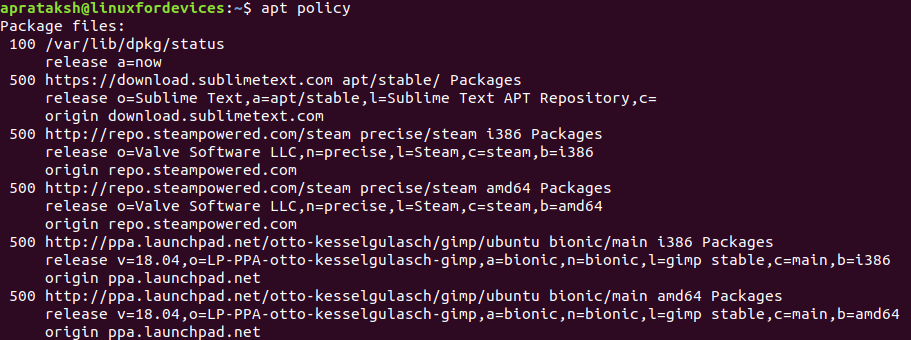
Tallet foran navnet på repositoriet er et prioritetsnummer.
2. Brug af kommandoen ppa-purge
Som navnet på kommandonavnet antyder, omhandler den specifikt fjernelse af repositorier i Linux-systemer. Da dette ikke er en indbygget funktion i systemet, installerer vi pakken ved hjælp af apt-kommandoen:
sudo apt install ppa-purge
Når vi har installeret værktøjet, kan vi køre:
sudo ppa-purge ppa:<PPA_NAME>

3. Fjernelse af et repository fra ‘apt directory’
Som enhver anden konfiguration i Linux gemmes repositories i systemet som en fil. I stedet for at bruge foruddefinerede kommandoer kan vi fjerne disse repositories manuelt.
Disse repositories er gemt i 'etc/apt/source.list.d/' i form af '.list'-filer. Før vi fjerner et arkiv, kan vi liste indholdet af mappen ved hjælp af kommandoen ls:

Kommandoen 'ls' bruges til at vise indholdet af en hvilken som helst mappe i et Linux-system. Vi har en komplet dokumentation om ls kommando. Fra de filer i repositoriet kan vi vælge de filer, som vi ønsker at fjerne.
I henhold til de tilladelser, der vises i starten af hver linje, skal vi have forhøjede rettigheder for at fjerne disse filer:
sudo rm /etc/apt/sources.list.d/<Repo_Filename>.list

Kommandoen 'rm' er ansvarlig for fjernelse af filer fra kommandolinjen.
Dette opsummerer i princippet alle måder at fjerne repositories på ved hjælp af kommandolinjen.
4. Fjernelse af et repository ved hjælp af ‘Software og opdateringer’
Der er ingen nemmere metode til at fjerne et repository end ved hjælp af et GUI-baseret program. For at gøre det nødvendige åbner vi “Software and Updates” i Ubuntu.
I afsnittet “Other Software” i programmet kan vi se en liste over repositories i Ubuntu.

Vælg og tryk på “Remove”-knappen, så vises skærmbilledet “Authentication”.

Når vi har indtastet adgangskoden og klikket på “Authenticate”, er vi færdige med at beskæftige os med det specifikke repository.
Konklusion
Opgaven med at fjerne et hvilket som helst repository er ikke vanskelig. Den grafisk baserede metode er meget praktisk og sparer tid. Alligevel er der ingen skade ved at lære om nye ting og kommandoer i Linux. Vi håber, at denne artikel løste eventuelle repository-problemer hos læseren.
